Page 1
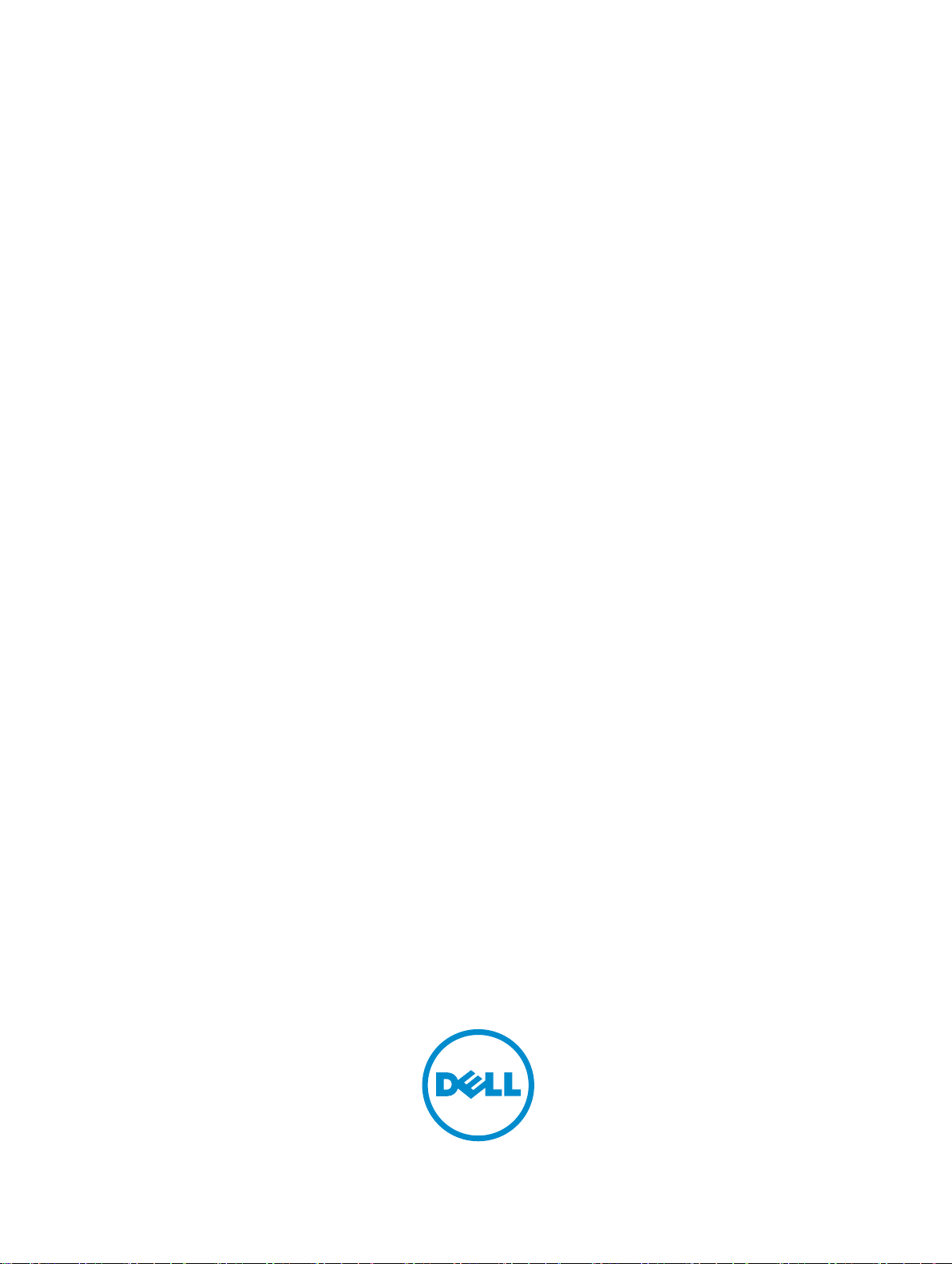
Dell PowerVault MD3800f 和 MD3820f 系列存
储阵列
部署指南
Page 2
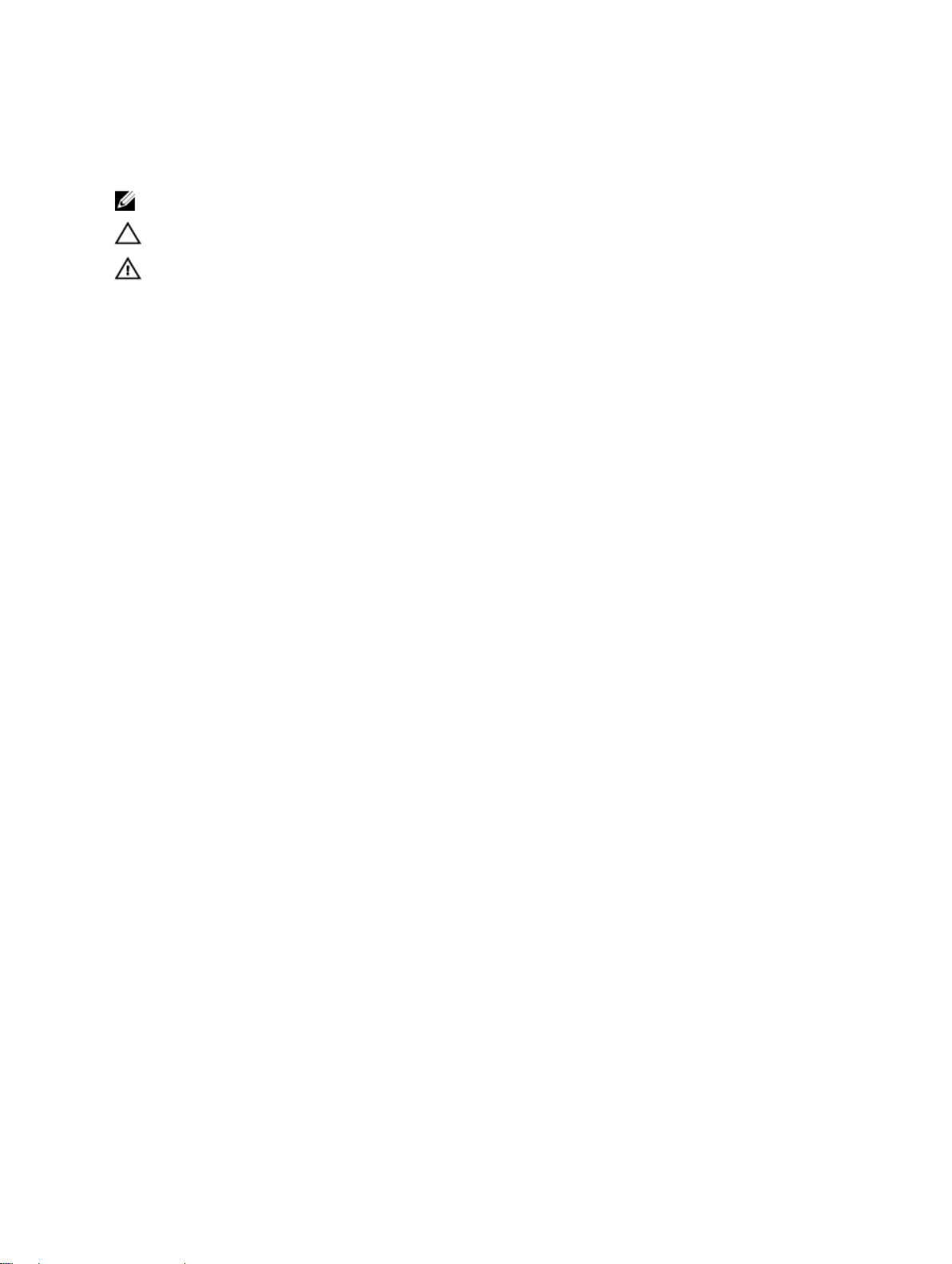
注、小心和警告
注: “注”表示可以帮助您更好地使用计算机的重要信息。
小心: “小心”表示可能会损坏硬件或导致数据丢失,并说明如何避免此类问题。
警告: “警告”表示可能会造成财产损失、人身伤害甚至死亡。
版权所有 © 2016 Dell Inc. 保留所有权利。本产品受美国、国际版权和知识产权法律保护。Dell ™和 Dell 徽标是 Dell Inc.
在美国和/或其他管辖区域的商标。所有此处提及的其他商标和产品名称可能是其各自所属公司的商标。
2016 - 02
Rev. A02
Page 3
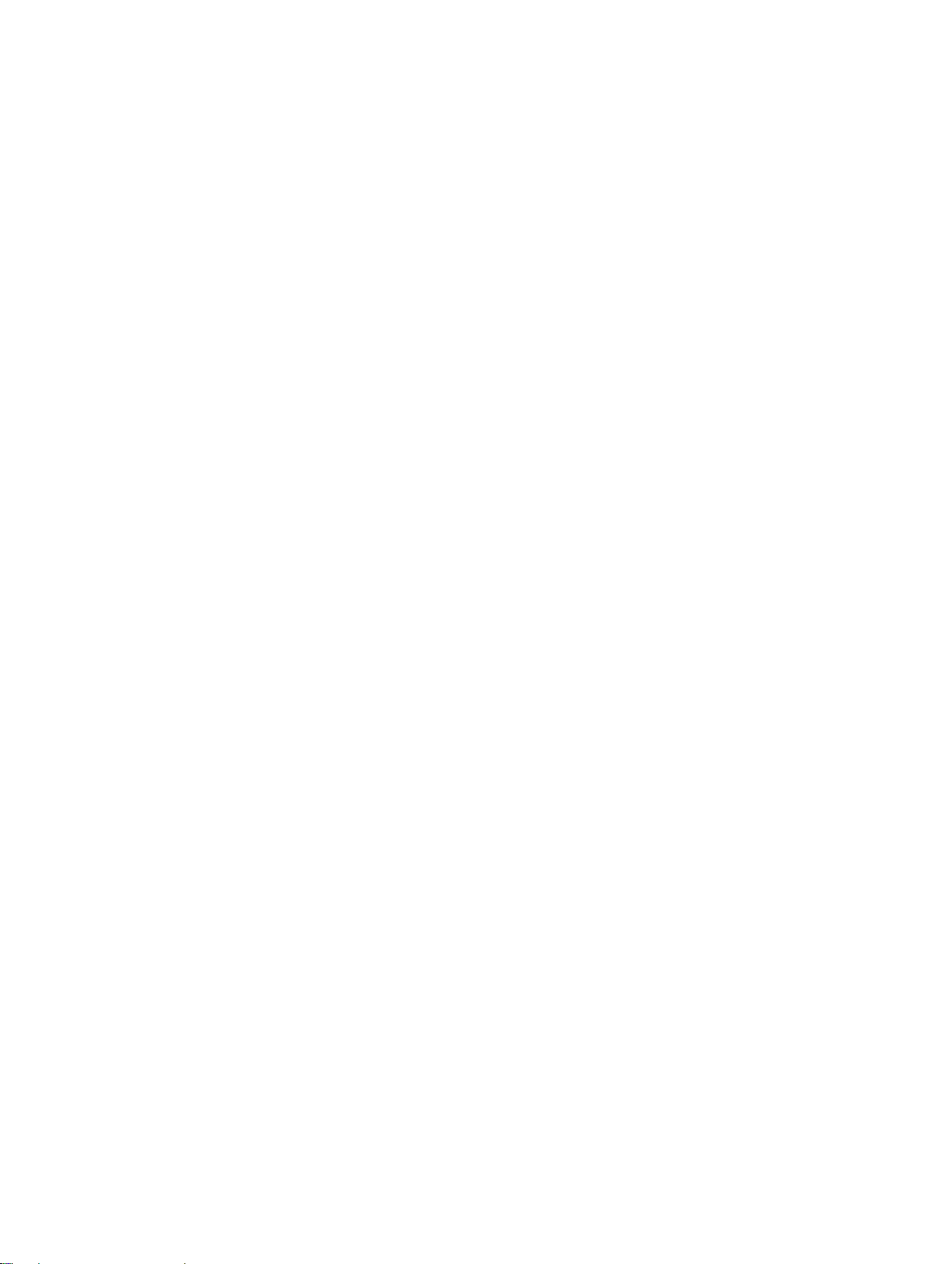
目录
1 简介...........................................................................................................................5
系统要求................................................................................................................................................. 5
管理站要求........................................................................................................................................5
存储阵列简介..........................................................................................................................................5
相关说明文件..........................................................................................................................................6
2 硬件安装...................................................................................................................7
规划存储配置 .........................................................................................................................................7
连接存储阵列 .........................................................................................................................................7
配置 Dell MD 系列存储阵列的光纤信道.................................................................................................8
在 SAN 连接的存储阵列上配置光纤信道................................................................................................8
可能需要的其他信息...............................................................................................................................8
安装支持的光纤信道 HBA...................................................................................................................... 8
在主机服务器上安装光纤信道 HBA.................................................................................................. 9
使用光纤信道交换机分区....................................................................................................................... 9
全局通用名称分区...........................................................................................................................10
交换机分区准则...............................................................................................................................11
在光纤信道交换机硬件上设置分区..................................................................................................11
存储阵列布线 ....................................................................................................................................... 11
冗余和非冗余布线........................................................................................................................... 11
SAN 连接的布线....................................................................................................................................11
SAN 连接的布线示例.......................................................................................................................12
远程复制布线示例...........................................................................................................................13
混合环境......................................................................................................................................... 15
PowerVault MD1200 Series 扩展柜布线..............................................................................................16
使用之前已配置的 PowerVault MD1200 Series 扩展柜进行扩展.................................................. 18
使用新的 PowerVault MD1200 Series 扩展柜进行扩展.................................................................19
3 安装 PowerVault MD 存储软件..........................................................................20
安装主机总线适配器和驱动程序...........................................................................................................21
图形化安装(推荐).............................................................................................................................21
控制台安装............................................................................................................................................21
无提示安装........................................................................................................................................... 22
在 Windows 系统中进行无提示安装.............................................................................................. 22
在 Linux 系统中进行无提示安装.....................................................................................................22
启用高级功能(可选).........................................................................................................................22
升级 MD 存储软件................................................................................................................................22
3
Page 4
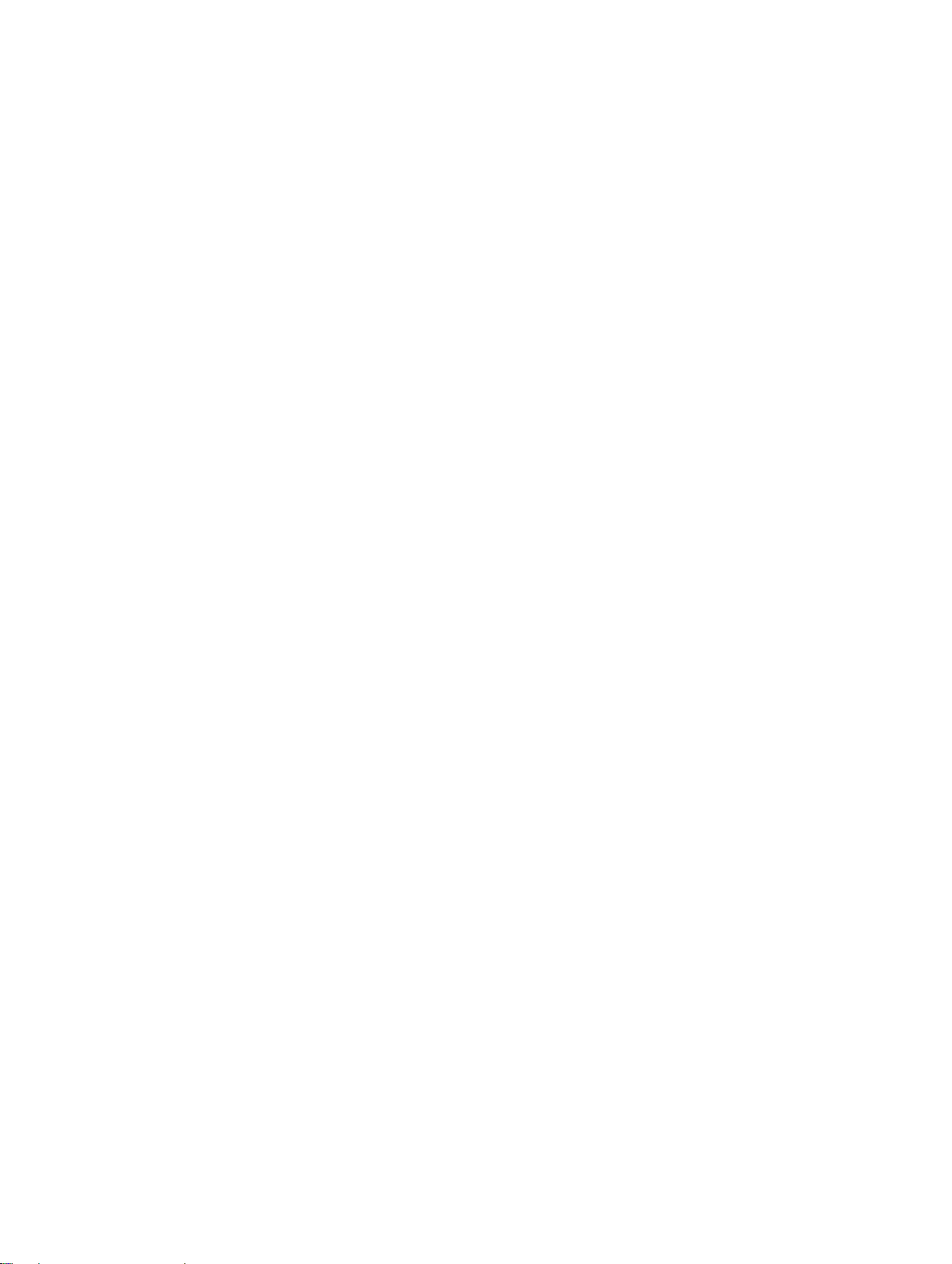
4 安装后任务............................................................................................................ 23
验证存储阵列查找................................................................................................................................ 23
初始设置任务..................................................................................................................................24
5 卸载 MD 存储软件................................................................................................ 25
从 Windows 中卸载 MD 存储软件....................................................................................................... 25
从 Windows Server GUI 版本卸载 MD 存储软件...........................................................................25
从 Windows Server Core 版本卸载 MD 存储软件......................................................................... 25
从 Linux 中卸载 MD 存储软件..............................................................................................................25
6 负载平衡................................................................................................................26
负载平衡策略....................................................................................................................................... 26
带子集的轮询..................................................................................................................................26
最少队列深度..................................................................................................................................26
最少路径权重..................................................................................................................................26
更改 Windows Server 操作系统的负载均衡策略........................................................................... 26
在 Linux 中设置负载平衡策略.........................................................................................................27
在 VMware 中设置负载平衡策略....................................................................................................27
7 使用 SFP+ 模块和光纤电缆..................................................................................28
SFP+ 模块使用指南..............................................................................................................................28
卸下 SFP+ 模块.................................................................................................................................... 28
安装 SFP+ 模块.................................................................................................................................... 29
光纤电缆使用指南................................................................................................................................ 29
卸下光纤信道电缆................................................................................................................................ 29
安装光纤信道电缆................................................................................................................................ 29
8 硬件布线最佳实践.................................................................................................31
处理静电敏感组件.................................................................................................................................31
远程复制的主机布线.............................................................................................................................31
性能布线............................................................................................................................................... 31
单控制器和双控制器拓扑结构.............................................................................................................. 31
给电缆贴标签........................................................................................................................................31
9 获得帮助................................................................................................................ 33
联系 Dell...............................................................................................................................................33
找到您的 Dell 系统服务标签 ................................................................................................................33
4
Page 5
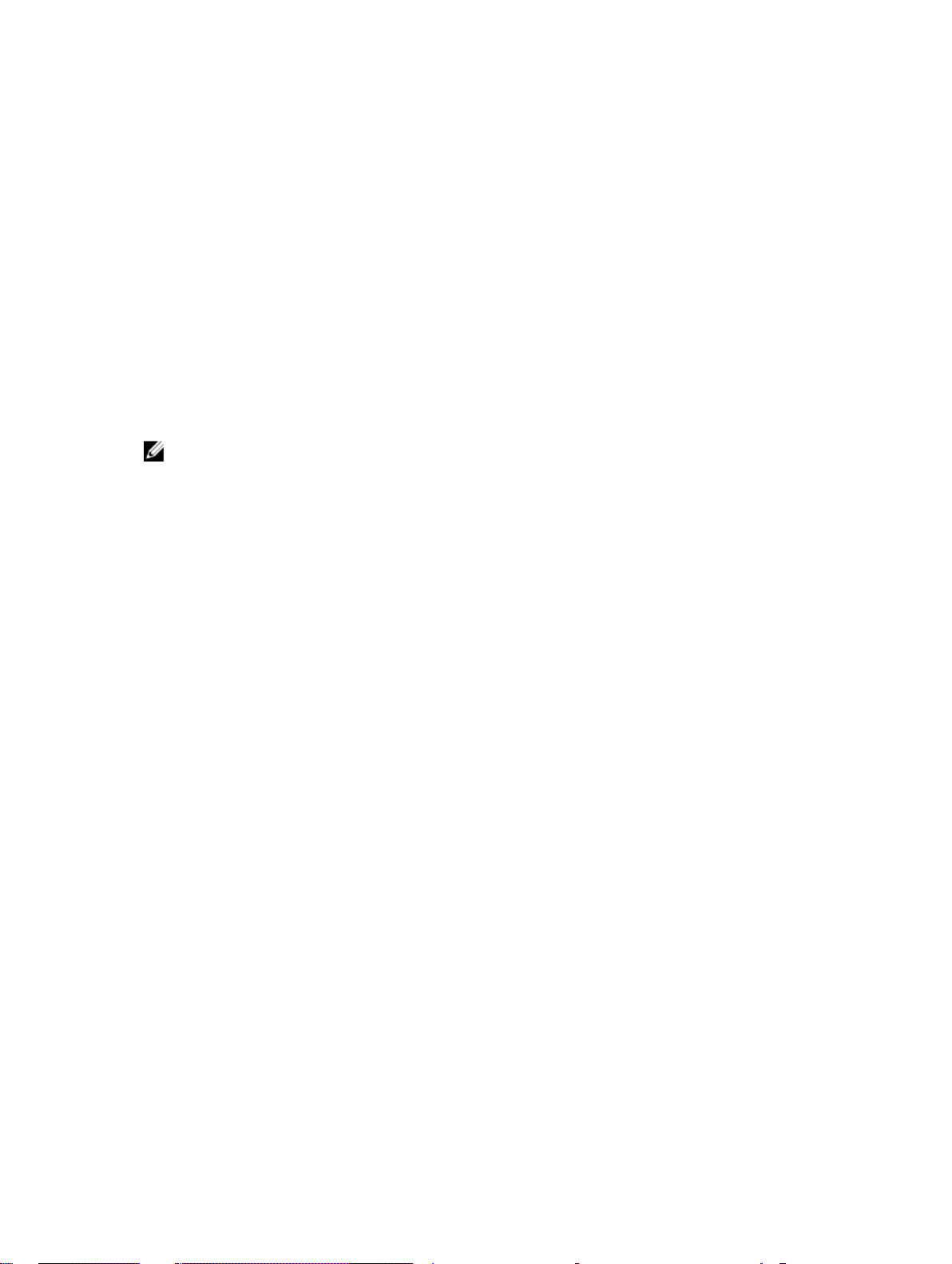
1
简介
本说明文件提供关于部署 Dell PowerVault MD3800f 和 MD3820f 光纤信道存储阵列的信息。部署过程包括
以下部分
• 硬件安装
• Modular Disk Storage Manager (MDSM) 软件安装
• 初始系统配置
其他信息包括系统要求、存储阵列组织和公用程序。
MDSM 让管理员能够配置和监控存储阵列以实现最佳可用性。 PowerVault MD 系列的资源介质中随附的
MDSM 版本既可用于管理 PowerVault MD3800f 和 MD3820f 系统,也可用于管理版本更早的 Dell
PowerVault MD 系列存储阵列。MDSM 与 Microsoft Windows 和 Linux 操作系统均兼容。
系统要求
在安装和配置 PowerVault MD3800f 和 MD3820f 系列硬件和软件之前,请确保满足最低系统要求,并确保
已安装支持的操作系统。有关更多信息,请参阅 Dell.com/support/manuals 上的 Dell PowerVault
MD34/38 Series Support Matrix(Dell PowerVault MD34/38 系列支持值表)。
:
注: 有关产品说明文件的更多信息,请访问 Dell.com/support/manuals。
管理站要求
管理站使用 MDSM 来配置和管理跨网络的存储阵列。有关管理站的要求,请参阅 Dell.com/
powervaultmanuals 上的 Dell PowerVault MD34xx/38xx Series Support Matrix(Dell PowerVault
MD34xx/38xx
系列支持值表)。
存储阵列简介
存储阵列包括收集到机柜中的各种硬件组件,例如物理硬盘、RAID 控制器模块、风扇以及电源设备。该物理
磁盘通过
连接至存储阵列的一台或多台主机服务器可访问存储阵列上的数据。您还可以在主机和存储阵列之间建立多条
物理路径,以便当任意单一路径丢失时(例如,由于主机服务器端口故障)仍可访问存储阵列中的数据。
存储阵列由运行在以下对象上的 MDSM 管理:
• 主机服务器 — 在主机服务器系统上,MDSM 与存储阵列使用带内或带外连接传递管理请求和事件信息。
• 管理站 — 在管理站上,MDSM 通过存储阵列管理端口的以太网连接,或通过主机服务器的以太网连接与
RAID 控制器模块进行访问。
存储阵列进行通信。以太网连接可在管理站和使用阵列连接的存储阵列间传递管理信息。
5
Page 6
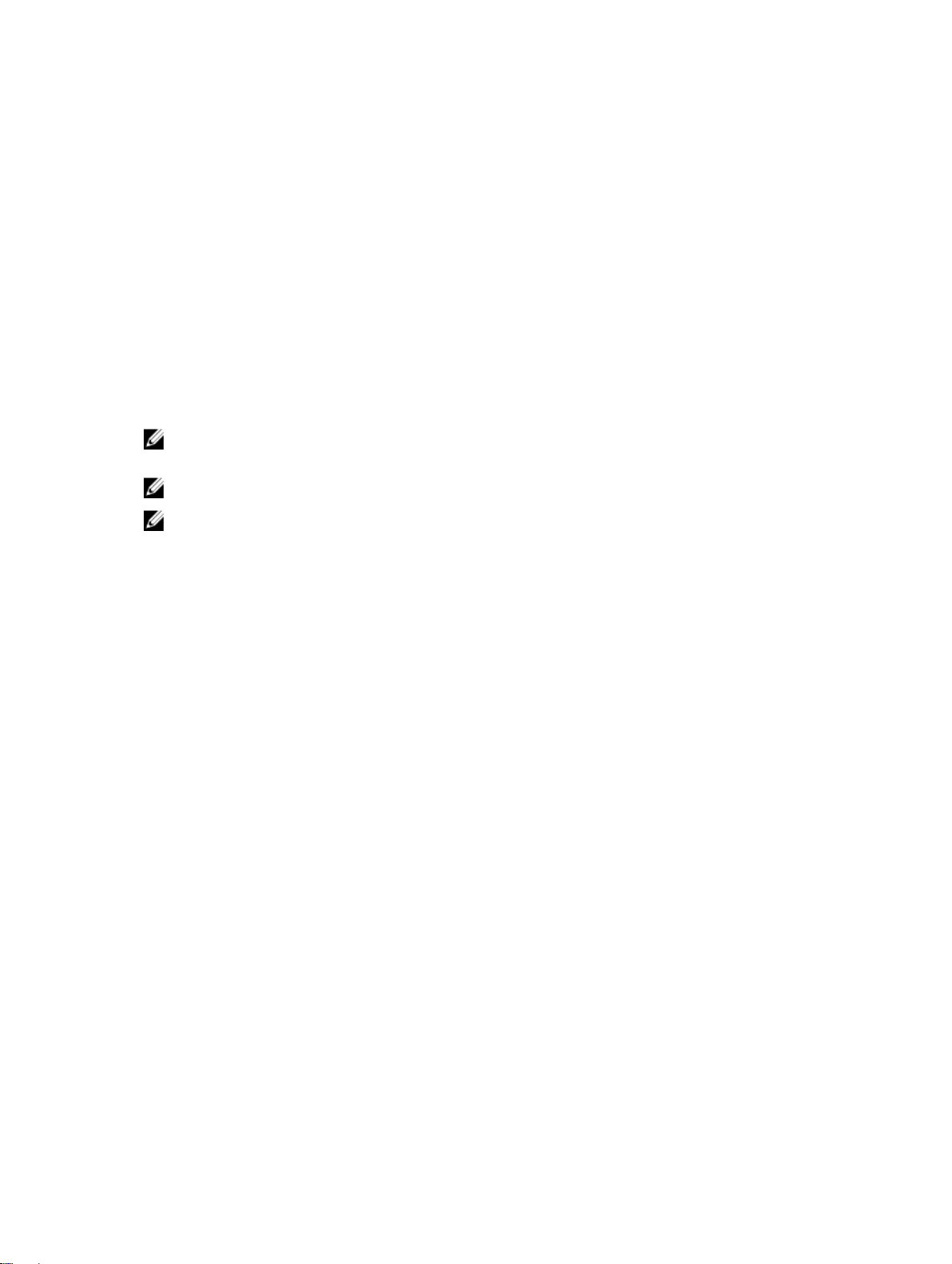
使用 MDSM,可将存储阵列中的物理磁盘配置成称为磁盘组或动态磁盘组的逻辑组件,然后将磁盘组分成虚
拟磁盘。磁盘组将采用存储阵列的未配置容量进行创建。虚拟磁盘则会采用磁盘组的可用容量进行创建。
未配置的容量将用于尚未分配给磁盘组的物理磁盘。当使用未配置的容量创建虚拟磁盘时,会自动创建一个磁
盘组或动态磁盘组。如果删除了磁盘组中唯一的虚拟磁盘,则也会删除该磁盘组。可用容量是指磁盘组中尚未
分配给任何虚拟磁盘的空间。
数据写入到使用 RAID 技术的存储阵列中的物理磁盘。RAID 级别定义了数据写入到物理磁盘的不同方式。不
同的
RAID 级别提供不同级别的可访问性、冗余和容量。您可以为存储阵列上的每个磁盘组和虚拟磁盘设置一
个指定的 RAID 级别。
有关在存储解决方案中使用 RAID 和管理数据的更多信息,请参阅 Dell.com/support/manuals 上的 Owner’s
Manual
(用户手册)
。
相关说明文件
注: 有关所有 PowerVault 说明文件,请访问 Dell.com/support/manuals,然后输入系统服务标签以获
取您的系统说明文件。
注: 有关所有 Dell OpenManage 说明文件,请访问 Dell.com/openmanagemanuals。
注: 有关所有存储控制器说明文件,请访问 Dell.com/storagecontrollermanuals。
您的产品说明文件包括:
• Dell PowerVault MD3800i and MD3820i Storage Arrays Getting Started Guide(Dell PowerVault
MD3800i 和 MD3820i
也随附有此说明文件。
• Dell PowerVault MD3800i and MD3820i Storage Arrays Owner’s Manual(Dell PowerVault MD3800i
和
MD3820i
或更换系统组件。
• Rack Installation Instructions(机架安装说明) — 介绍如何将系统安装到机架中。此说明文件也将随附
在机架解决方案中。
• Dell PowerVault MD Series Storage Arrays Administrator's Guide(Dell PowerVault MD
理员指南)
• Dell PowerVault MD34XX/38XX Storage Arrays CLI Guide(Dell PowerVault MD
南)
— 提供有关使用 MDSM CLI 配置和管理系统的信息。
• Dell PowerVault MD3800i and MD3820i Storage Arrays Deployment Guide(Dell PowerVault
MD3800i
• Dell PowerVault MD34/38 Series Support Matrix(Dell PowerVault MD34/38
关存储阵列软件和硬件兼容性值表的信息。
存储阵列用户手册)
— 提供有关使用 MDSM GUI 配置和管理系统的信息。
和
MD3820i
存储阵列使用入门指南)
— 提供有关系统功能的信息,并介绍如何排除系统故障,以及如何安装
存储阵列部署指南)
— 提供有关在 SAN 架构中部署存储系统的信息。
— 提供系统功能、设置系统和技术规格的概览。您的系统
系列存储阵列管
磁盘存储阵列
系列支持值表)
CLI
指
— 提供有
6
Page 7
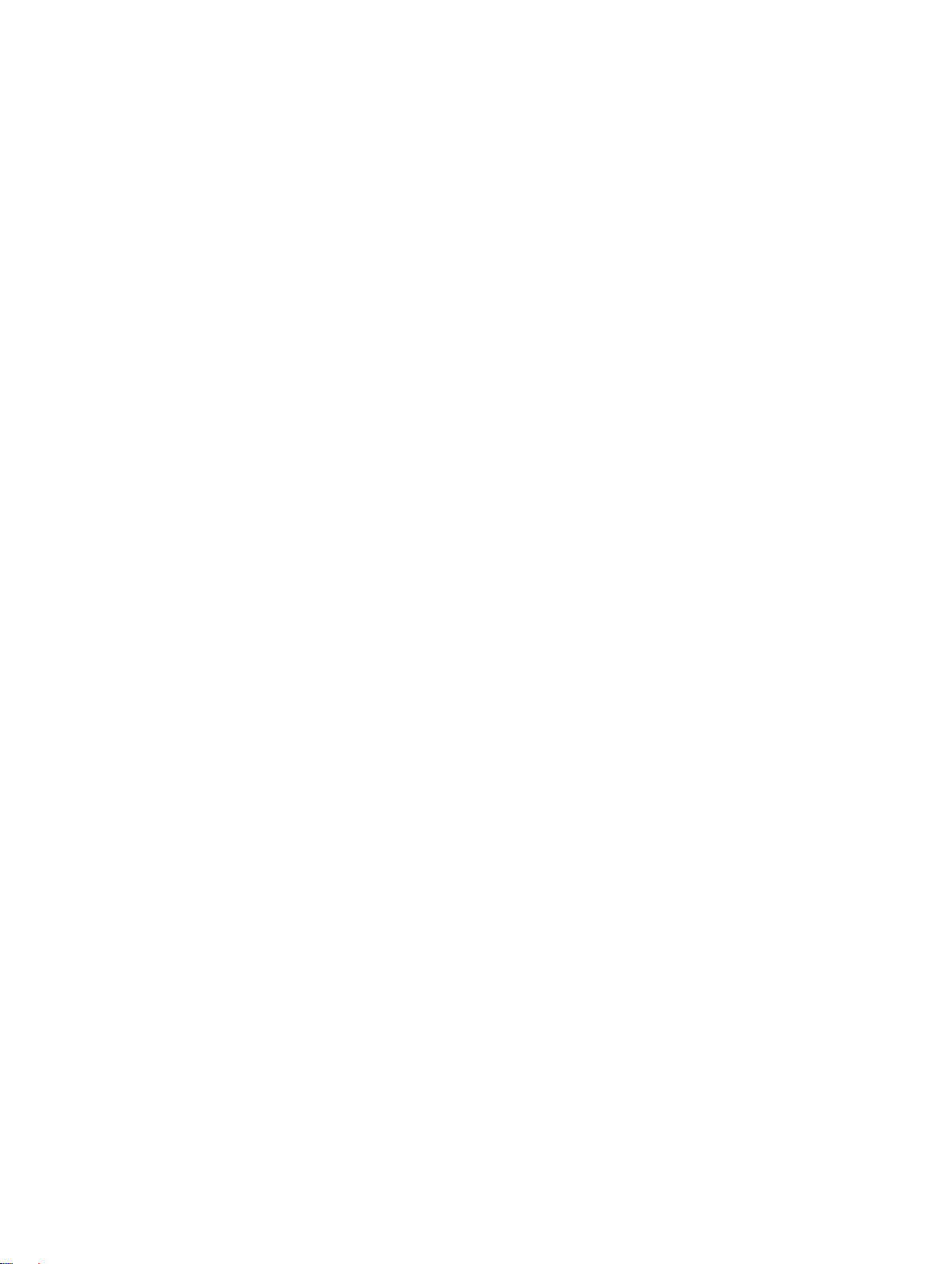
硬件安装
使用本指南之前,请务必仔细阅读以下说明文件中的说明:
2
• Getting Started Guide
置的信息。
• Owner's Manual
Dell.com/support/manuals 上的 Owner's Manual
• Rack Installation Instructions
附在系统中。
(使用入门指南)
(用户手册) 的规划部分
(机架安装说明)
— 随存储阵列提供的“使用入门指南”提供有关配置系统初始化设
— 规划部分介绍了设置存储解决方案的重要概念。请参阅
(用户手册)
— 提供有关如何安装系统机架的信息。此说明文件将随
。
规划存储配置
安装存储阵列之前,请考虑以下各项:
• 评估数据存储需要和管理要求。
• 计算可用性要求。
• 确定备份的频率和级别,例如每周进行完整备份以及每天进行部分备份。
• 考虑存储阵列选项,例如密码保护和对错误情况发送电子邮件警报通知。
• 根据数据组织规划,设计虚拟磁盘、磁盘组或动态磁盘组的配置。例如,使用一个虚拟磁盘存储库存信
息,第二个虚拟磁盘存储财务和税务信息,而第三个存储客户信息。
• 确定是否为热备用留出空间,热备用将自动替换发生故障的物理磁盘。
连接存储阵列
存储阵列是通过两个可热插拔的 RAID 控制器模块连接到主机的,这些 RAID 控制器模块的标识分别为 RAID
控制器模块 0 和 RAID 控制器模块 1。请参阅《用户手册》以了解有关存储控制器不同组件功能的详细信息。
每个 RAID 控制器上端口的功能如下所述:
• 16 Gbps 光纤信道主机端口(4 个) — 可用于将主机服务器连接至存储阵列。
• 12 Gbps SAS 主机端口(2 个) — 可用于将主机服务器连接至存储阵列。
• 1 Gbps 以太网管理 (MGMT) 端口(1 个) — 管理端口用于存储阵列的带外管理。
• 保留的以太网端口(1 个) — 保留。
• SAS 扩展端口(2 个) — 可让您将存储阵列连接至可选的 PowerVault MD1200 系列扩展柜以获得附加存
储容量。一次只能使用一个 SAS OUT 扩展端口,建议的扩展端口为 0。
每个 PowerVault MD3800f 和 MD3820f 系列存储阵列的物理插槽数量可扩展到多达 120 个(在激活高级功
能的情况下可达到 192 个)。
7
Page 8
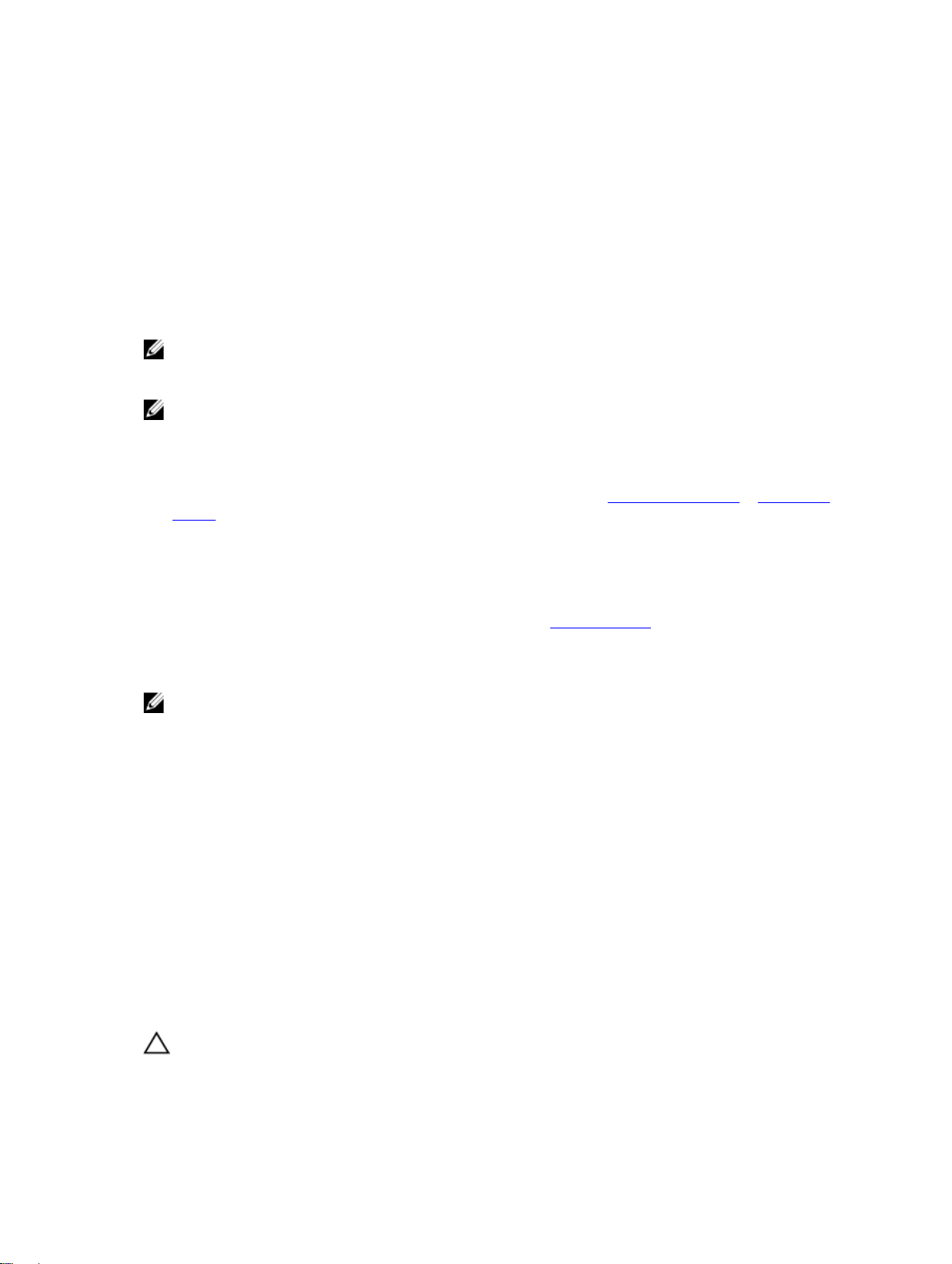
配置 Dell MD 系列存储阵列的光纤信道
此节介绍了配置主机服务器与存储阵列之间的光纤信道通信的的信息。有关机架布设、电源布线和建议的处理
步骤等基本设置信息,请参阅 Dell.com/powervaultmanuals 上您的存储阵列对应的 Getting Started Guide
(使用入门指南) 。
在 SAN 连接的存储阵列上配置光纤信道
您必须使用支持的光纤信道交换机通过直连连接或存储区域网络 (SAN) 将主机服务器连接至存储阵列。
注: 有关支持的光纤信道硬件的详细信息,请参阅 Dell.com/powervaultmanuals 上的“支持值表”。
以下步骤显示连接到 SAN 的配置顺序。这些步骤假设您是初次设置光纤信道存储。
注: 如果您正在添加附加的光纤信道存储阵列或者您的主机服务器已经为了访问光纤信道存储而进行了配
置,其中的一些步骤可能不适用。在继续之前,请参阅 Dell PowerVault MD
现有的硬件组件和主机总线适配器 (HBA) 固件以及 BIOS 级别是受支持的。
1. 在主机服务器上安装支持的 HBA。
2. 用电缆将主机服务器连接到光纤信道交换机。有关更多信息,请参阅 SAN 连接的布线示例和 远程复制布
线示例。
3. 安装所需的 HBA 驱动程序和固件版本(参见 Dell.com/powervaultmanuals 上的 Dell PowerVault MD
Series Support Matrix
4. 在主机服务器上安装并配置 MD Storage Manager 软件(随存储阵列附带)。
5. 用电缆将存储阵列连接到光纤信道交换机。
6. 在所有光纤信道交换机上配置分区。有关更多信息,请参阅 交换机分区准则。
7. 使用 MDSM,配置主机服务器、存储阵列和虚拟磁盘。
8. 激活并配置高级功能(如果适用)。
[Dell PowerVault MD 系列支持值表]) 。
系列支持值表
,以确认您
注: 连接到交换机的所有设备必须开机后才能建立分区。有关其它交换机硬件要求,请参阅制造商的说明
文件。
可能需要的其他信息
除了本文档外,请参阅随 HBA 和光纤信道交换机硬件附带的说明文件,以了解在存储阵列上完成光纤信道设
置所需的供应商特定信息。
安装支持的光纤信道 HBA
存储阵列支持一组特定的光纤信道 HBA,每个 HBA 需要特定的驱动程序和固件版本级别。要了解支持的 HBA
列表,请参阅 Dell.com/powervaultmanuals 上的 Dell PowerVault MD Series Support Matrix(Dell
PowerVault MD 系列支持值表)。
如果主机服务器上已安装 HBA,请验证其是否在 Dell PowerVault MD
该
HBA,则不应将其用于连接存储阵列。
小心: 将存储阵列连接到不支持的主机服务器 HBA,或者安装不合格的 HBA 驱动程序或固件可导致系统
不稳定或数据无法被访问。
8
系列支持值表
中受支持。如果没有列出
Page 9
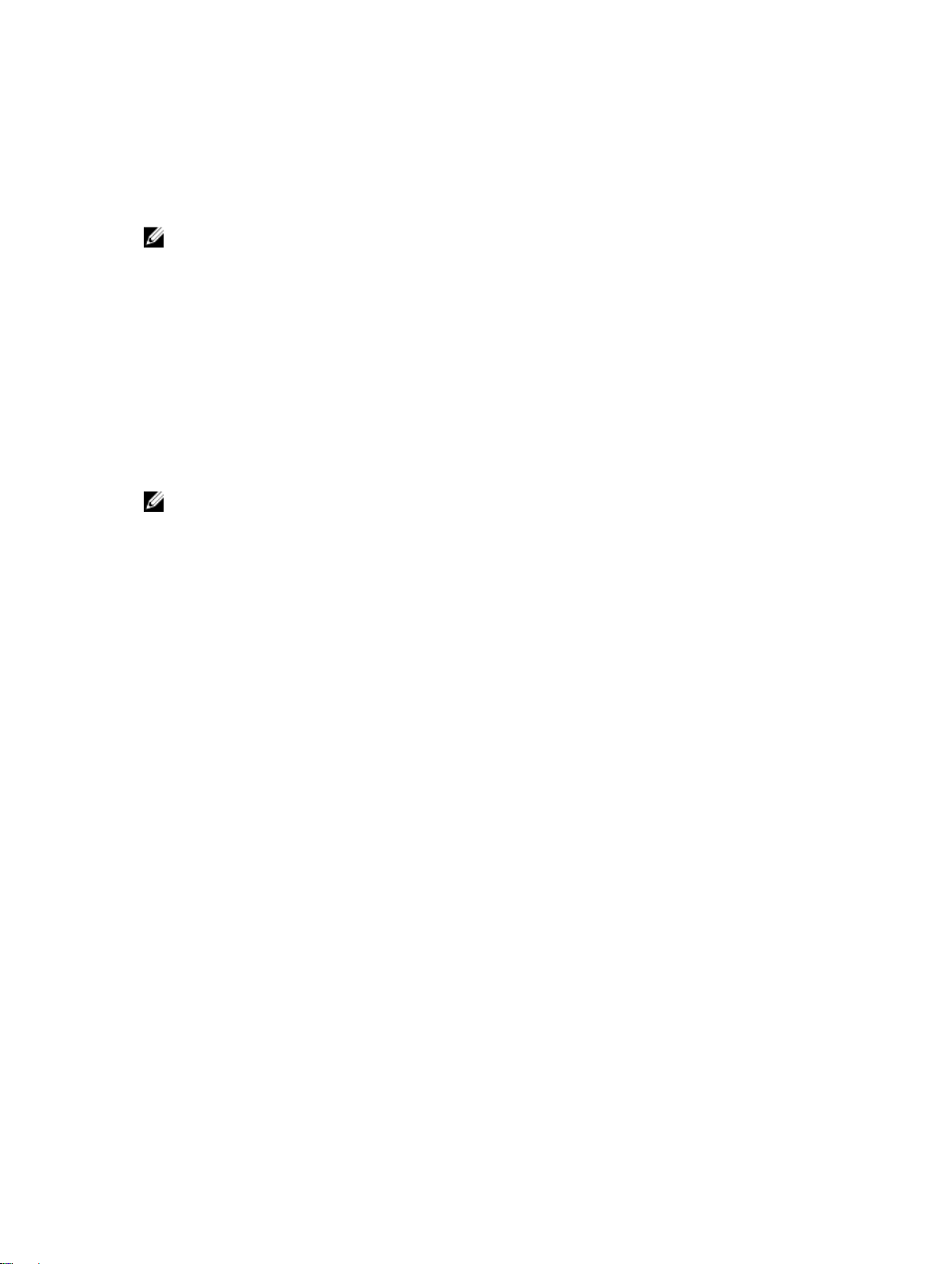
在主机服务器上安装光纤信道 HBA
有关在主机服务器中实际安装 HBA 以及加载支持的驱动程序和固件的说明,请参阅随 HBA 硬件附带的说明文
件。
注: 在安装过程中,必须输入制造商特定的超时和/或节点时间值。有关特定 HBA 的信息, 请参阅
Dell.com/powervaultmanuals 上的 Dell PowerVault MD Series Support Matrix(Dell PowerVault MD
系列支持值表) 。
使用光纤信道交换机分区
光纤信道交换机使您能够将多个设备连接到 SAN 而不损失带宽或数据吞吐量。使用制造商的嵌入式工具在每
个光纤信道交换机硬件组件上实施交换机分区
持最高的冗余水平。
下图显示被路由到 SAN 上一个单个逻辑分区的到主机的每一个连接。两个物理交换机提供了一个到存储阵列
的备用
(冗余)数据路径。如果一个 HBA、交换机或 RAID 控制器出现故障,主机服务器仍然能够通过交换机
提供的备用路径之一访问存储阵列上的数据。
注: 有关支持的光纤信道交换机的列表,请参阅 Dell.com/powervaultmanuals 上的 Dell PowerVault
MD Series Support Matrix(Dell PowerVault MD 系列支持值表)。
,使您能够在主机服务器和存储阵列之间分配端口流量,以便维
9
Page 10
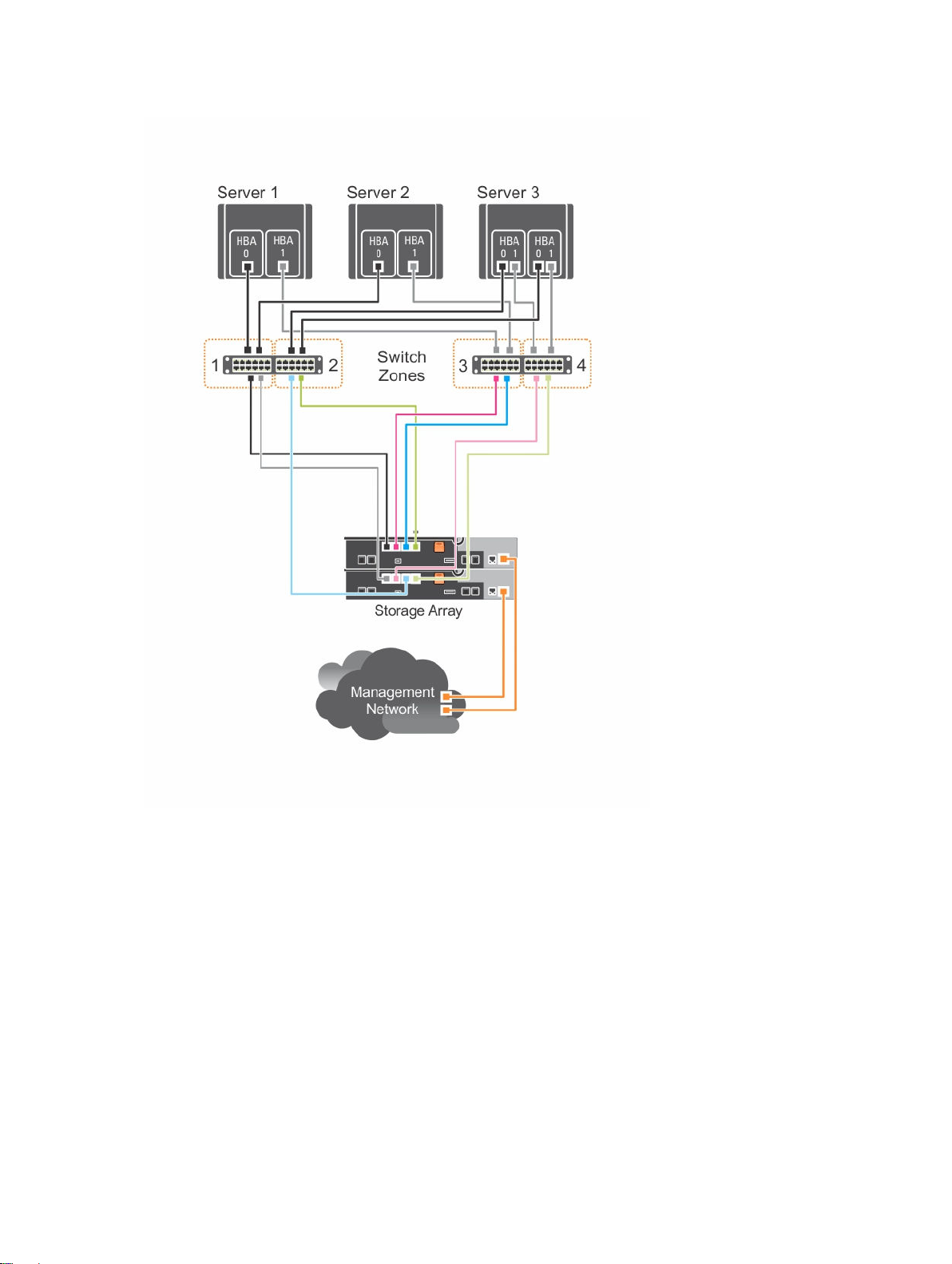
图 1: MD38xxf 系列光纤信道存储阵列上的 SAN 交换机分区示例
全局通用名称分区
在各种 SAN 之间使用几种不同的交换机分区技术。当配置存储阵列分区的时候,我们推荐使用 64 位全局通
用名称 (WWN) 来唯一识别您的光纤信道交换机结构中的每个组件。使用 WWN 端口分区(也称作
一个好处是:它让您能够在不重新配置现有分区逻辑的情况下移除和/或更换与结构之间的布线。
当在光纤信道交换机上实施的时候,每次主机服务器访问交换机结构时,端口 WWN 分区都会促使主机服务
器询问所有已连接的物理磁盘和/或扩展柜的全局通用标识符 (WWID) 名称。通过将主机服务器、交换机和存
储阵列上的特定端口划分到同一个分区,交换机让主机服务器仅看到该分区包含的设备,这减少了主机服务器
询问已连接的但却不在分区内的设备原本所要花费的时间。
10
软分区
)的
Page 11

交换机分区准则
在设定光纤信道交换机分区时,存储阵列有以下必须遵守的特定要求:
• 如果光纤信道交换机被用于连接主机服务器和存储阵列 ,它必须被分区。无法使用未被分区的或者开放式
交换机。
• 建议采用 WWN 端口分区。尽管也支持
符。可以在同一个分区混用
• 支持多端口 HBA。多端口 HBA 中的每个端口都代表一个启动器。每个启动器都必须连接到一个单一逻辑
交换机分区。
• 从一个物理主机服务器到一个 RAID 控制器最多只能建立四条路径(端口到端口分段)。
• 分区可以包含多个目标并跨接多个存储阵列 (单独的启动器可以指向多个目标)。
注: 要简化故障排除,您可以将一个启动器和一个目标分配到一个分区。
• 如果激活了远程复制高级功能,则需要为每个复制端口提供一个单独的分区。只有与远程复制相关的数据
流量才能通过该分区。有关远程复制的详细信息和要求,请参阅 Dell.com/powervaultmanuals 上的 Dell
PowerVault MD Series Storage Arrays Administrator's Guide
指南) 。
WWN 和硬分区端口。
硬分区
(根据设备 ID 进行的分区),LUN 屏蔽使用 WWN 标识
(Dell PowerVault MD 系列存储阵列管理员
在光纤信道交换机硬件上设置分区
在不同的制造商之间,在光纤信道交换机上设置分区的方法差别很大。有关如何在交换机上设置分区的详细信
息
,请参阅制造商的产品文档或浏览其技术支持网站。
存储阵列布线
存储阵列布线取决于许多因素,例如:
• 所需的冗余或吞吐量级别
• 连接到存储阵列的主机服务器数
• 主机服务器中使用的 HBA 类型(双端口或单端口)
• 远程复制高级功能(如果适用)
此处所示的布线图没有显示所有支持的布线情况,但冗余和交换机逻辑的概念可用于构建您自己的配置。
冗余和非冗余布线
非冗余布线配置提供了一条从主机服务器到存储阵列的单一数据路径。这种配置类型仅建议用于非关键数据存
储。由于线缆出现故障或被移除、HBA 故障、或者 RAID 控制器模块的故障或移除而引起的路径故障会导致主
机无法访问存储阵列。
冗余配置在主机服务器和存储阵列之间建立单独的数据路径。每个路径都与存储阵列中单独的 RAID 控制器模
块连接。因为两个
余会防止主机服务器无法访问数据。
RAID 控制器模块都能够独立访问存储阵列中所有的物理磁盘,所以万一发生路径故障,冗
SAN 连接的布线
SAN 连接的布线配置提供最高等级的冗余和主机服务器与存储阵列之间的备用路径连接性。使用与光纤信道
兼容的交换机结构的 SAN 配置让您能够建立读取存储阵列上的数据的多个冗余路径。
11
Page 12

注: 如果激活存储阵列上的远程复制高级功能,则需要使用支持的光纤信道交换机硬件的 SAN 配置。有
关远程复制的特定布线要求
,请参阅远程复制布线示例。
SAN 连接的布线示例
下图显示了一种混合 HBA 布线的三服务器配置,在该配置中,使用了两个单独的交换机结构来建立多条连接
存储阵列的路径。文本框中详细说明了每个交换机结构或分区内的端口到端口连接。
图 2: 采用多路径,连接到存储阵列的三台 SAN 连接主机服务器
12
Page 13

表. 1: 采用多路径,连接到存储阵列的三台 SAN 连接主机服务器
交换机结构 A 交换机结构 B
Zone1_Server1_HBA_0 Zone4_Server1_HBA_1
Server1_HBA_0 Server1_HBA_1
Array1_Ctrl-0-0 Array1_Ctrl-0-1
Array1_Ctrl-0-3 Array1_Ctrl-0-2
Array1_Ctrl-1-0 Array1_Ctrl-1-1
Array1_Ctrl-1-2 Array1_Ctrl-1-3
Zone2_Server2_HBA_0 Zone5_Server2_HBA_1
Server2_HBA_0 Server2_HBA_1
Array1_Ctrl-0-0 Array1_Ctrl-0-1
Array1_Ctrl-0-3 Array1_Ctrl-0-2
Array1_Ctrl-1-0 Array1_Ctrl-1-1
Array1_Ctrl-1-2 Array1_Ctrl-1-3
Zone3_Server3_HBA_0 Zone6_Server3_HBA_1
Server3_HBA_0 Server3_HBA_1
Array1_Ctrl-0-0 Array1_Ctrl-0-1
Array1_Ctrl-0-3 Array1_Ctrl-0-2
Array1_Ctrl-1-0 Array1_Ctrl-1-1
Array1_Ctrl-1-2 Array1_Ctrl-1-3
远程复制布线示例
远程复制是一种存储阵列高级功能,它在存储阵列之间提供联机、实时的数据复制。当该功能被激活的时候,
每个 RAID 控制器上的一个专用端口 (端口 3)都被留给远程复制流量专用。直到远程复制功能被停用,不允
许在该端口上有任何其他数据。也要求在每个光纤信道交换机上有一个专用分区。
13
Page 14

图 3: 远程复制布线
表. 2: 远程复制布线
Zone1_Server1_HBA_0 Zone6_Server1_HBA_1
Zone2_Server2_HBA_0_0 Zone7_Server2_HBA_0_1
Zone3_Server2_HBA_1_0 Zone8_Server2_HBA_1_1
交换机结构 A 交换机结构 B
Server1_HBA_0 Server1_HBA_1
Array1_Ctrl-0-0 Array1_Ctrl-0-1
Array1_Ctrl-1-0 Array1_Ctrl-0-2
Array1_Ctrl-1-2 Array1_Ctrl-1-1
Server2_HBA_0_0 Server2_HBA_0_1
Array1_Ctrl-0-0 Array1_Ctrl-0-1
Array1_Ctrl-1-0 Array1_Ctrl-0-2
Array1_Ctrl-1-2 Array1_Ctrl-1-1
14
Page 15

交换机结构 A 交换机结构 B
Server2_HBA_1_0 Server2_HBA_1_1
Array1_Ctrl-0-0 Array1_Ctrl-0-1
Array1_Ctrl-1-0 Array1_Ctrl-0-2
Array1_Ctrl-1-2 Array1_Ctrl-1-1
Zone4_Server3_HBA_0_1 Zone9_Server3_HBA_0_0
Server3_HBA_0_1 Server3_HBA_0_0
Array2_Ctrl-0-1 Array2_Ctrl-0-0
Array2_Ctrl-0-2 Array2_Ctrl-1-0
Array2_Ctrl-1-1 Array2_Ctrl-1-2
Zone5_Server3_HBA_1_1 Zone10_Server3_HBA_1_0
Server3_HBA_1_1 Server3_HBA_1_0
Array2_Ctrl-0-1 Array2_Ctrl-0-0
Array2_Ctrl-0-2 Array2_Ctrl-1-0
Array2_Ctrl-1-1 Array2_Ctrl-1-2
Replication_Zone_1 Replication_Zone_2
Array1_Ctrl-0-3 Array1_Ctrl-1-3
Array2_Ctrl-0-3 Array2_Ctrl-1-3
混合环境
下图显示了一种混合配置,在该配置中,SAS 直接连接,主机通过 SAN(即 FC 或以太网交换机)连接。
15
Page 16

图 4: 混合环境
注: 建议将 PowerVault MD3800f 和 MD3820f 存储阵列中的 SAS 主机端口连接至次要主机或备份网
络。
PowerVault MD1200 Series 扩展柜布线
您可以通过添加 PowerVault MD1200 系列扩展柜来扩展 PowerVault MD3800i 和 MD3820i 系列存储阵列的
容量。通过使用多达七个扩展柜
用它们,则可扩展到 192 个)。
注: 要将 MD1200 扩展柜连接至 MD 系列 RAID 存储阵列,请参阅下面的图表。
16
,您可将物理磁盘池扩展到最多 120 个物理磁盘(如果使用高级功能激活启
Page 17

图 5: 单扩展布线图
17
Page 18

图 6: 双扩展布线图
使用之前已配置的 PowerVault MD1200 Series 扩展柜进行扩展
如果您的扩展柜使用 Dell PowerEdge RAID 控制器 (PERC) H800 适配器直接连接并配置,则使用此步骤。在
PERC H800 适配器上创建的虚拟磁盘中的数据无法直接迁移至存储阵列或连接到存储阵列的扩展柜。
小心: 如果将先前连接到 PERC H800 适配器的 PowerVault MD1200 系列扩展柜用作 PowerVault
MD34xx/MD38xx 系列存储阵列的扩展柜,则扩展柜的物理磁盘将重新初始化并且造成数据丢失。您必
须在尝试扩展之前备份扩展柜上的所有数据。
1. 备份扩展柜上的所有数据。
2. 在扩展柜仍连接 PERC H800 RAID 控制器的情况下,将扩展柜固件升级到 Dell.com/support 上提供的
最新版本。
Windows 系统用户可参考 DUP.exe 软件包,而 Linux 内核用户可参考 DUP.bin 软件包。
3. 确保在添加扩展柜之前已安装存储阵列软件且软件版本为最新。有关更多信息,请参阅 Dell.com/
support/manuals 上的 Dell PowerVault MD34xx/MD38xx Support Matrix(Dell PowerVault MD34xx/
MD38xx
a. 安装 PowerVault MD 系列资源介质上提供的软件和驱动程序软件包。有关安装软件的信息,请参阅
b. 将存储阵列 RAID 控制器模块固件和 NVSRAM 更新到 Dell.com/support 上提供的最新版本。
c. 在 MDSM 中,单击工具 → 升级 RAID 控制器模块固件 → 企业管理窗口 (EMW)。
4. 停止所有 I/O 操作,并关闭系统和连接的设备。
a. 停止对存储阵列执行的所有 I/O 操作,并关闭连接到存储阵列的主机系统。
b. 关闭存储阵列。
c. 关闭受影响系统中的扩展柜。
5. 将扩展柜连接到存储阵列。
a. 将受支持的 SAS 电缆的 MiniSAS HD 端连接到 MD 1200 系列扩展柜上的 SAS OUT 端口 0。
b. 将 SAS 电缆的另一端连接至 MD 1200 系列扩展柜上的 IN 端口。
6. 开启连接的设备:
支持值表)
“安装 PowerVault MD 存储软件”。
。
18
Page 19

a. 开启扩展柜。等待机柜状态 LED 指示灯呈蓝色亮起。
b. 打开存储阵列并等待状态 LED 指示灯指示设备已就绪:
• 如果状态 LED 指示灯持续亮起琥珀色,则存储阵列仍处于等待联机状态。
• 如果状态 LED 指示灯闪烁琥珀色,则表示存在错误,此时可使用 MDSM 查看该错误。
• 如果状态 LED 指示灯持续亮起蓝色,则表示存储阵列已准备就绪。
c. 存储阵列联机并准备就绪后,开启所有已连接的主机系统。
7. 将 PowerVault MD1200 系列扩展柜配置为存储阵列的扩展柜之后,恢复在步骤 1 中备份的数据。
扩展柜联机后,可将其作为存储阵列的一部分进行访问。
使用新的 PowerVault MD1200 Series 扩展柜进行扩展
执行以下步骤将新的 PowerVault MD1200 系列扩展柜连接到 PowerVault MD34xx/38xx 系列存储阵列:
1. 添加扩展柜之前,请确保已安装最新版本的存储阵列软件。有关更多信息,请参阅 Dell.com/support/
manuals 上的 Dell PowerVault MD34xx/38xx Support Matrix(Dell PowerVault MD34xx/38xx
表)
。
a. 安装 PowerVault MD 系列资源介质上提供的软件和驱动程序软件包。有关安装软件的信息,请参阅
“安装 PowerVault MD 存储软件”。
b. 设置 PowerVault MD1200 系列扩展柜。有关设置 PowerVault MD1200 系列扩展柜的信息,请参阅
Dell.com/support/manuals 上的 Owner's Manual
c. 使用 MDSM 将 RAID 控制器模块固件和 NVSRAM 更新到 Dell.com/support/manuals 上提供的最新
版本。
d. 在企业管理窗口 (EMW) 中,单击工具 → 升级 RAID 控制器模块固件。
2. 停止 I/O 操作并关闭所有系统:
a. 停止对存储阵列执行的所有 I/O 操作,然后关闭连接到存储阵列的受影响的主机系统。
b. 关闭存储阵列。
c. 关闭受影响系统中的任何扩展柜。
3. 将扩展柜连接到存储阵列。
a. 将受支持的 SAS 电缆的 MiniSAS HD 端连接到 MD 1200 系列扩展柜上的 SAS OUT 端口 0。
b. 将 SAS 电缆的另一端连接至 MD 1200 系列扩展柜上的 IN 端口。
4. 开启连接的设备:
a. 开启扩展柜。等待机柜状态 LED 指示灯呈蓝色亮起。
b. 打开存储阵列并等待状态 LED 指示灯指示设备已就绪:
• 如果状态 LED 指示灯持续亮起琥珀色,则存储阵列仍处于等待联机状态。
• 如果状态 LED 指示灯闪烁琥珀色,则表示存在错误,此时可使用 MDSM 查看该错误。
• 如果状态 LED 指示灯持续亮起蓝色,则表示存储阵列已准备就绪。
c. 存储阵列联机并准备就绪后,开启所有已连接的主机系统。
5. 使用 MDSM 更新所有连接的扩展柜固件(如果已过期):
a. 从 EMW 中选择要更新的机柜并进入阵列管理窗口(AMW)。
b. 单击高级 → 维护 → 下载 → EMM 固件。
c. 选择全选同时更新所有连接的扩展柜。
(用户手册)
。
支持值
19
Page 20

3
安装 PowerVault MD 存储软件
Dell PowerVault MD 系列资源介质包含适用于 Linux 和 Microsoft Windows 操作系统的软件和驱动程序。
介质根目录包含一个 readme.txt 文件,该文件包含适用于 Linux 和 Windows 操作系统的软件更改、更新、
修补、增补软件以及其他重要数据。该 readme.txt 文件还指定了访问说明文件的要求、有关介质上的软件版
本的信息以及运行该软件的系统要求。
有关 Dell PowerVault 系统支持的硬件和软件的更多信息,请参阅 Dell.com/support/manuals 上提供的 Dell
PowerVault MD34xx/38xx Series Support Matrix
注: 建议安装 Dell.com/support/manuals 上提供的所有最新更新。
PowerVault MD 系列资源介质中提供了多种功能,其中包括核心软件、提供程序和公用程序。核心软件功能
包括基于主机的存储代理、多路径驱动程序,和用于配置、管理和监控存储阵列解决方案的 Modular Disk
Storage Manager (MDSM) 应用程序。提供程序功能包括用于 Microsoft 虚拟磁盘服务 (VDS) 和 Microsoft 卷
影复制服务
(VSS) 框架的提供程序。
(Dell PowerVault MD34xx/38xx 系列支持值表)。
注: Dell 停止支持 VSS 和 VDS 硬件提供程序。有关停止支持的详细信息,请参阅 Dell MD
信息更新
MD
在对管理站进行初始配置时,如果不使用动态主机配置协议 (DHCP),必须将至少一个网络适配器配置在与以
下项相同的 IP 子网上,即存储阵列的默认管理端口(RAID 控制器 0 MGMT(端口 1):192.168.129.101
或 RAID 控制器 1 MGMT(端口 1):192.168.129.102)。在进行初始配置后,可以使用 MDSM 配置管理
端口,并且管理站的 IP 地址可改回其之前的设置。
注: 每个阵列仅支持两个管理端口。每个 RAID 控制器上的第二个端口予以保留。
注: 要在 Windows 或 Linux 系统上安装本软件,必须拥有管理权限或超级用户权限。
PowerVault MD 系列资源介质提供以下三种安装方法:
• 图形化安装(推荐)— 这是向大多数用户推荐的安装方式。安装程序显示向导式的图形化界面,您可以采
用此方式自行选择要安装的组件。
• 控制台安装 — 此安装方式适用于不想在支持的 Linux 平台上安装 X-Window 环境的 Linux 用户。
• 无提示安装 — 此安装方式适用于喜欢通过安装脚本进行安装的用户。
。有关支持的软件,请参阅 Dell.com/powervaultmanuals 上提供的 Dell™ PowerVault™
系列支持值表中的支持的管理软件
部分。
系列存储阵列
20
Page 21

安装主机总线适配器和驱动程序
请务必首先阅读 Configuring Fibre Channel With the Dell PowerVault MD Series Storage Array
PowerVault MD
1. 安装主机总线适配器 (HBA)。
2. 连接电缆。
3. 安装 HBA 驱动程序和操作系统 HBA 增补软件/热补丁
4. 确保应用推荐的 HBA 设置。
系列存储阵列配置光纤信道)
说明文件,然后再继续此操作步骤。
(使用
图形化安装(推荐)
1. 插入 PowerVault MD 系列资源介质。
安装程序可能会自动启动,具体取决于您的操作系统。如果安装程序未自动启动,请导航至安装介质(或
下载的安装程序映像)的根目录,并运行 md_launcher.exe 文件。对于基于 Linux 的系统,请导航至资
源介质的根目录并运行 autorun 文件。
注: 在默认情况下,Red Hat Enterprise Linux 会采用 –noexec 加载选项装载资源介质,该选项不允
许您运行可执行文件。要更改此设置,请参阅安装介质根目录中的自述文件。
2. 选择安装 MD 存储软件。
3. 阅读并接受许可协议。
4. 从 Install Set(安装设置)下拉菜单中,选择以下安装选项之一:
• 完整(推荐的)— 安装 MD Storage Manager(客户端)软件、基于主机的存储代理程序、多路径驱
动程序及硬件提供程序。
• 仅限主机— 安装基于主机的存储代理程序和多路径驱动程序。
• 管理 — 安装管理软件和硬件提供程序。
• 自定义 — 允许选择特定组件。
5. 选择在主机服务器重新引导时是自动还是手动启动事件监测服务。
Dell
注: 此选项只适用于 Windows 客户端软件安装。
6. 确认安装位置并选择安装。
7. 如果出现提示,请在安装完成后重新引导主机服务器。
8. 启动 MD Storage Manager 并查找阵列。
9. 如果适用,激活随存储阵列购买的任何高级功能。如果购买了高级功能,请参阅存储阵列附带的印刷激活
卡。
注: MD Storage Manager 安装程序会自动安装所需的驱动程序、固件和操作系统修补程序/热补
丁
,以便操作存储阵列。这些驱动程序和固件也可从 Dell.com/support 获取。此外,请参阅
Dell.com/support/manuals 上的 Dell PowerVault MD34xx/38xx Series Support Matrix(Dell
PowerVault MD34xx/38xx 系列支持值表),了解具体的存储阵列所需的其他设置和/或软件。
控制台安装
注: 控制台安装仅适用于没有运行图形化环境的 Linux 系统。
资源介质根目录中的自动运行脚本可检测到图形环境未运行,并自动启动基于文本模式的安装程序。此模式提
供与图形化安装相同的选项,但 MDCU 特定选项例外。MDCU 需要图形化环境才能运行。
21
Page 22

注: 控制台模式安装程序提供了安装 MDCU 的选项,但需要图形化环境才能使用 MDCU。
无提示安装
在 Windows 系统中进行无提示安装
要在 Windows 系统中运行无提示安装,请执行以下操作:
1. 将安装介质或映像中 /windows 文件夹内的 custom_silent.properties 文件复制到主机服务器上的可写
位置。
2. 修改 custom_silent.properties 文件,以符合要使用的功能、型号和安装选项。然后保存该文件。
3. 在修改 custom_silent.properties 文件以符合特定安装之后,运行以下命令开始无提示安装:
mdss_install.exe –f <host_server_path>\ custom_silent.properties。
在 Linux 系统中进行无提示安装
注: 在 Red Hat Enterprise Linux 6 操作系统中,从根目录运行以下脚本来安装必备的软件包:#
md_prereq_install.sh。
1. 将安装介质或映像的 /linux 文件夹中的 custom_silent.properties 文件复制到主机服务器上的可写位
置。
2. 修改 custom_silent.properties 文件,以符合要使用的功能、型号和安装选项。然后保存该文件。
3. 在修改 custom_silent.properties 文件以符合特定安装之后,运行以下命令开始无提示安装:
mdss_install.bin –f <host_server_path>/ custom_silent.properties。
启用高级功能(可选)
如果您订购了高级功能,请遵循高级功能卡上的说明安装附加功能。
升级 MD 存储软件
要从先前的 MDSM 应用程序版本升级,请卸载先前的版本(请参阅卸载 MD
说明安装新版本。
存储软件
部分),然后根据本章
22
Page 23

4
安装后任务
首次使用 Dell PowerVault 存储阵列之前,请按所示顺序逐一完成这些初始配置任务。这些任务将通过 MD
Storage Manager (MDSM) 软件执行。
1. 对于带外管理,必须为每个 RAID 控制器模块设置网络配置,包括其互联网协议 (IP) 地址、子网掩码和网
关。
注: 可使用 DHCP 服务器设置网络配置
2. 启动 MDSM。
• 在 Microsoft Windows 操作系统中单击开始 → 所有程序 → Dell → MD Storage Manager →
Modular Disk Storage Manager Client。
• 在 Linux 操作系统中单击 PowerVault MD Storage Manager 桌面图标。
• 还可以通过在命令提示符下运行以下命令,在 Linux 中启动 PowerVault MD Storage Manager:
cd /opt/dell/mdstoragesoftware/mdstoragemanager /client./SMclient
3. 在企业管理窗口(EMW)中,转至设置 → 添加存储阵列并启动系统的自动查找。
注: 只有将存储阵列的 IP 配置为与管理站同属一个子网,系统才能检测到该存储阵列。
注: 查找过程可能需要几分钟时间才能完成。在此之前关闭 自动查找状态窗口会停止查找过程。
查找完成后,将显示确认屏幕。
4. 单击关闭以关闭该屏幕。
验证存储阵列查找
自动查找选项自动查找带内和带外的阵列,并将存储阵列添加至管理域。如果摘要页面中所示的带外或带内连
接有误,请完成以下步骤。有关更多信息,请参阅联机帮助。
1. 检查硬件和连接是否有问题。有关接口故障排除的具体步骤,请参阅 Dell.com/support/manuals 上的
Owner's Manual(用户手册)。
2. 验证相关阵列是否位于本地子网中。如果不是,请单击新链接以手动添加。
3. 验证各存储阵列的状态是否为 Optimal(最佳)。如果任何阵列的状态显示为 Unresponsive(未响
应
),请执行以下步骤之一:
a. 要从管理域中移除阵列,可高亮度显示该阵列并单击 Remove link(移除链接)。
b. 要添加阵列,请单击 New link(新链接)。
在 Linux 中,请单击 Manual(手动)按钮并单击 OK(确定)。
4. 如果阵列仍显示 Unresponsive(未响应)状态,请联系 Dell。
23
Page 24

初始设置任务
输入您任务的背景信息(可选)。这是您添加介绍性内容的地方。
1. 找到的第一个存储阵列显示在 EMW 的 Devices(设备)选项卡中。要查看在本地网络中找到的所有存储
阵列的列表,请在 EMW 的 Device (设备)窗格中展开已查找到的存储阵列选项卡。
2. 新安装的 MDxxxxx 系列存储阵列的默认名称为 Unnamed(未命名)。如果 MDSM 中显示的是另一个名
,请单击该名称旁边的向下箭头,然后单击下拉列表中的 Unnamed(未命名)。
称
3. 双击已查找到的阵列以启动阵列管理窗口,然后编辑该阵列的配置。
4. 单击 Perform Initial Setup Tasks (执行初始设置任务),以查看概要和指向其余安装后任务的链接。此
时阵列的配置准备就绪。
要查看有关各项任务的信息并执行必要的配置步骤,请参阅《用户手册》。
下表列出了推荐的配置步骤,您可以借助《用户手册》完成相关操作。
注: 配置存储阵列之前,请查看 Device(设备)窗格中的状态图标,确保存储阵列中的机柜处于
Optimal(最佳)状态。有关状态图标的更多信息,请参阅 Dell.com/support/manuals 上的 Owner’s
Manual(用户手册)。
. 3: 初始设置任务对话框
表
任务 用途
重命名存储阵列 为阵列设置一个更有意义的名称,而不是使用软件指
定的
未命名标签。
设置存储阵列密码 为限制未授权的访问,MDSM 会在更改配置或执行破
坏性操作之前询问密码。
设置警报通知 当存储阵列组件降级、发生故障或出现不利环境条件
设置电子邮件警报
设置 SNMP 警报
时,通过电子邮件通知个人和/或通过 SNMP 通知存
储企业管理控制台(例如 Dell Management
Console)
。
配置存储阵列 以便创建虚拟磁盘并将其映射到主机。
24
Page 25

卸载 MD 存储软件
从 Windows 中卸载 MD 存储软件
1. 在控制面板中,双击添加或删除程序。
2. 从程序列表中选择 MD 存储软件。
3. 单击更改/删除。
屏幕上会显示卸载完成窗口。
4. 按屏幕上的说明进行操作。
5. 选择是以重新启动系统,然后单击完成。
从 Windows Server GUI 版本卸载 MD 存储软件
1. 从控制面板中双击程序和功能。
2. 从程序列表中选择 MD 存储软件。
3. 单击卸载/更改。
屏幕上会显示卸载完成窗口。
4. 按屏幕上的说明进行操作。
5. 选择是重新启动系统,然后单击完成。
5
从 Windows Server Core 版本卸载 MD 存储软件
1. 导航至 \Program Files\Dell\MD Storage Software\Uninstall Dell MD Storage Software 目录。
注: 默认情况下,MD Storage Manager 将安装在 \Program Files\Dell\MD Storage Software 目录
下。如果在安装过程中使用了另一个目录
2. 从安装目录键入 Uninstall Dell MD Storage Software,然后按 <Enter> 键。
3. 从卸载窗口中,单击下一步,然后按照屏幕上的说明进行操作。
4. 选择是重新启动系统,然后单击完成。
,则应在执行卸载过程之前导航至该目录。
从 Linux 中卸载 MD 存储软件
1. 默认情况下,MD Storage Manager 安装在 /opt/dell/mdstoragemanager 目录中。
如果在安装过程中使用其他目录,则应在执行卸载过程之前导航至该目录。
2. 从安装目录打开 Uninstall Dell MD Storage Software 目录并运行 Uninstall Dell MD Storage
Software.exe 文件。
完成卸载后,它将返回到 root 提示符。
25
Page 26

6
负载平衡
负载平衡策略
多路径驱动程序用于选择经由特定 RAID 控制器模块到虚拟磁盘的 I/O 路径。当多路径驱动程序接收到新的待
处理 I/O 时,该驱动程序会尝试查找指向拥有虚拟磁盘的当前 RAID 控制器模块的路径。如果没有找到此路
径
,多路径驱动程序会将相关虚拟磁盘的所有权迁移至第二个 RAID 控制器模块。当存在多条路径指向拥有相
关虚拟磁盘的 RAID 控制器模块时,您可以选择某种负载平衡策略以确定使用哪条路径处理 I/O。如果配置了
混合主机接口,设置负载平衡策略的多个选项可让您优化 I/O 性能。
注: 有关负载平衡策略的更多信息,请参阅您的操作系统手册和更新。
您可以选择以下负载平衡策略之一以优化 I/O 性能:
• 轮询
• 最少队列深度
• 最少路径权重(仅限 Microsoft Windows 操作系统)
带子集的轮询
带子集的轮询 I/O 负载平衡策略会将 I/O 请求轮流路由到每条可用的数据路径,这些路径指向拥有相关虚拟磁
盘的 RAID 控制器模块。对于 I/O 活动,此策略平等对待指向拥有相关虚拟磁盘的 RAID 控制器模块的所有路
径。指向第二个 RAID 控制器模块的路径将被忽略,直到所有权更改。轮询策略的基本假设是数据路径都是等
同的。如果支持混合主机
,则数据路径可能具有不同的带宽或数据传输速度。
最少队列深度
最少队列深度策略又称为最少 I/O 或最少请求策略。此策略可将下一个 I/O 请求路由到排队的 I/O 请求最少的
数据路径。对于此策略,I/O 请求只是队列中的命令。不考虑命令类型或与命令相关的块的数量。
最少队列深度策略平等对待大块请求和小块请求。所选数据路径是拥有相关虚拟磁盘的 RAID 控制器模块的路
径组中的路径之一。
最少路径权重
最少路径权重策略用于向某虚拟磁盘的每个数据路径分配权重系数。此策略可将 I/O 请求路由到权重值最低的
路径
,此路径指向拥有此虚拟磁盘的 RAID 控制器模块。如果指向此虚拟磁盘的多个数据路径具有相同的权重
值,则使用带子集的轮询路径选择策略路由权重值相同的路径之间的 I/O 请求。Linux 操作系统不支持最少路
径权重负载平衡策略。
更改 Windows Server 操作系统的负载均衡策略
可使用以下方式之一,通过默认的带子集的轮询对 PowerVault MD 系列存储阵列进行负载平衡:
• 设备管理器
26
Page 27

• 磁盘管理
使用 Windows Server 设备管理器更改负载平衡策略
按如下步骤使用 Windows Server 设备管理器更改负载平衡策略:
1. 右键单击我的电脑,然后选择管理以打开计算机管理对话框。
2. 单击设备管理器以显示连接至主机的设备列表。
3. 右键单击要为其设置负载均衡策略的多路径磁盘设备,然后选择属性。
4. 在 MPIO 选项卡中,选择您要为此磁盘设备设置的负载平衡策略。
使用 Windows Server 磁盘管理更改负载平衡策略
使用磁盘管理按如下步骤更改负载平衡策略:
1. 右键单击我的电脑,然后单击管理以打开计算机管理对话框。
2. 单击磁盘管理以显示连接至主机的虚拟磁盘列表。
3. 右键单击要为其设置负载平衡策略的虚拟磁盘,然后单击属性。
4. 在 MPIO 选项卡中,选择您要为此虚拟磁盘设置的负载平衡策略。
在 Linux 中设置负载平衡策略
Linux 仅支持轮询负载平衡策略。有关更多信息,请参阅带子集的轮询。
在 VMware 中设置负载平衡策略
VMware 支持 Asymmetric Logical Unit Access(ALUA)。有关 Most Recently Used (MRU) 、Round Robin
(RR)
负载平衡策略,请参阅 VMware 文档。
27
Page 28

7
使用 SFP+ 模块和光纤电缆
每个存储 RAID 控制器可以包含多达四个 FC 主机端口。小型插拔式 (SFP+) 模块用于将主机端口连接到主机或
交换机。请首先将
换机上的 FC HBA 的光纤接口连接器。SFP+ 模块是激光产品。
警告: 数据处理环境中可能存在通过激光模块在系统链路上进行信息传输的设备,其工作功率超过 1 级功
率强度。切勿直视光纤电缆的端点或打开的插口
SFP+ 模块使用指南
存储阵列需要 SFP+ 模块。SFP+ 模块将电信号转换为光信号,这些光信号是 RAID 控制器模块进行 FC 传输所
必需的。安装 SFP+ 模块后,光纤电缆用于将存储阵列连接到其他 FC 设备。在安装 SFP+ 模块和光纤电缆之
前,请阅读以下信息:
• 请仅选择 Dell 支持的 SFP+ 用于 Dell PowerVault MD3660f 系列存储阵列。其他通用 SFP+ 不受支持,因
此可能无法与该存储阵列一同使用。
• SFP+ 模块外壳本身带有导向键,旨在防止以错误方式插入 SFP+ 模块。
• 将 SFP+ 模块插入 FC 端口时,请勿过度用力。将 SFP+ 模块强行插入端口可能损坏 SFP+ 模块或端口。
• 将 SFP+ 模块插入 FC 端口时,请勿过度用力。将 SFP+ 模块强行插入端口可能损坏 SFP+ 模块或端口。
• 必须先将 SFP+ 模块安装到端口中,然后再连接光纤电缆。
• 必须先将光纤电缆从 SFP+ 模块取出,然后再从端口卸下 SFP+ 模块。
SFP+ 模块插入端口,然后将光纤电缆插入 SFP+ 模块。光纤电缆的另一端连接到主机或交
警告: 当处理静电敏感设备时,请采取预防措施避免静电损坏产品。
卸下 SFP+ 模块
要卸下 SFP+ 模块,请执行以下操作:
1. 从 SFP+ 模块卸下 FC 电缆。
请参阅使用 SFP+ 模块和光纤电缆
2. 解锁 SFP+ 模块闩锁。对于包含线夹的 SFP+ 模块,通过将线闩向外拉 90° 解锁 SFP+ 模块闩锁。
3. 在 SFP+ 模块闩锁处于解锁位置时,卸下 SFP+ 模块。对于包含线夹的 SFP+ 模块,握紧线闩并将 SFP+
模块拉出端口。
4. 装回 SFP+ 模块和主机端口上的防护盖。
5. 将 SFP+ 模块放入静电防护包。
28
Page 29

安装 SFP+ 模块
要安装 SFP+ 模块,请按以下说明操作:
1. 如果所有 FC IN 端口都已安装 SFP+ 模块,则转到步骤 5。
2. 从静电防护包中取出 SFP+ 模块。
3. 从 SFP+ 模块和 SFP+ 端口卸下防护盖。
注: 保存好防护盖以便以后使用。
将 SFP+ 模块插入主机端口,并将其卡入到位。
4.
5. 连接 FC 电缆。
请参阅安装光纤信道电缆。
光纤电缆使用指南
• 请勿沿折叠式理线架布线。
• 请为导轨上的设备留下足够长的电缆,使得电缆在拉伸或缩回的情况下弯曲直径不小于 76 毫米(3 英寸)
或者半径不小于 38 毫米(1.5 英寸)。
• 布线时远离可能会被机架柜中其他设备损坏的位置。
• 请不要使用塑料电缆夹代替随产品提供的电缆夹。
• 不要将电缆夹夹得过紧,在弯曲电缆时弯曲直径不能小于 76 毫米(3 英寸),或者半径不能小于 38 毫米
(1.5 英寸)。
• 请不要在电缆的连接点上放置过重的物品。请确保电缆得到充分支撑。
卸下光纤信道电缆
1. 从 SFP+ 模块卸下电缆之前,请先按住拉杆以松开闩锁。确保在卸下电缆时拉杆处于松开位置。卸下电缆
时不要抓住 SFP+ 模块的塑料卡舌。
2. 在连接到 SFP+ 模块或 HBA 的电缆端,按下并握住拉杆以松开闩锁。
3. 按下电缆拉杆时,拉动接头以便将电缆从 SFP+ 模块中卸下。
4. 装回电缆两端的防护盖。
5. 装回 SFP+ 模块上的防护盖。
安装光纤信道电缆
警告: 数据处理环境中可能存在通过激光模块在系统链路上进行信息传输的设备,其工作功率超过 1 级功
率强度。请切勿直视光纤电缆的端点或打开的插口。
在安装 FC 电缆之前,请参阅光纤电缆使用指南。
1. 如果适用,请从 SFP+ 模块中卸下防护盖并将其保管好,以供以后使用。
2. 从电缆一端卸下两个防护盖并将其保管好,以供以后使用。
3. 将电缆插入安装在存储阵列中的 SFP+ 模块。电缆接头有保障正确安装的标识。握住接头,然后推入电缆
直到卡入到位。
4. 从电缆的另一端卸下两个防护盖并将其保管好,以供以后使用。
5. 将电缆的这一端连接到以下某个设备:
29
Page 30

• 安装在 FC 交换机端口中的 SFP+ 模块
• FC HBA 端口
30
Page 31

8
硬件布线最佳实践
处理静电敏感组件
静电会损坏内存模块、系统主板和其他静电敏感组件。为避免损坏系统,请采取以下预防措施:
• 在静电防护包中移动和存储所有组件。
• 从静电防护包卸下组件之前,请将组件放置在接地的表面上。
• 接地表面包括静电消散垫或接地工作站。
• 在接触静电敏感组件时应适当接地。要使自身处于接地状态,请佩戴特制的手环或靴带。
• 通过它的边缘处理组件。不要触摸焊接接头、插针或印刷电路。
• 使用导电带服务工具。
远程复制的主机布线
远程复制高级功能提供存储阵列间远距离的在线实时数据复制。如果一个存储阵列发生严重故障,将有第二个
存储阵列替代它进行计算服务。远程复制高级功能需要一个专用的主机端口来复制存储阵列之间的数据。远程
复制高级功能激活以后,每个 RAID 控制器模块上都有一个主机 I/O 端口专门用于复制操作。
注: 如果远程复制已激活,则每个 RAID 控制器模块的主机端口 3 将专门用于处理两个存储阵列(主要和
次要虚拟磁盘
用。
)之间进行的通信。如果未使用远程复制高级功能,这些主机端口可供一般主机连接使
性能布线
增大带宽可以在更多的信道上处理更多的 I/O 任务,以此提高数据传输性能。因此,如果一项配置可以增加处
理 I/O 的主机信道数量和驱动器信道数量,则该配置就能提高性能。更快的处理速度也能提高性能。
除计划一个可以提供最佳性能的拓扑结构外,选择一个适合已计划应用程序的 RAID 级别。
单控制器和双控制器拓扑结构
对于只有一个 RAID 控制器模块的 RAID 机柜,在为其创建拓扑结构时,应连接只有一个机柜管理模块 (EMM)
的扩展柜。请勿将包含两个 EMM 的扩展柜连接至只有一个控制器的 RAID 机柜。
给电缆贴标签
布线对于构建强健可靠的存储阵列十分重要。给电缆贴标签有助于识别系统组件和驱动器信道。正确标识电缆
可为系统维护带来方便。请在每根电缆的两端都贴上标签。可使用粘性办公标签在每根电缆的两端对折粘贴。
请将电缆所连接的端口标识标注在标签上。通过使用不同颜色表示的电缆夹(带)将与特定组件或驱动器信道
关联的所有电缆分组
,这样做还可以提供附加信息。
31
Page 32

如果某个组件出现故障,必须将电缆断开连接,更换出现故障的组件,然后重新连接电缆。给电缆贴上详细的
标签可以简化组件更换过程。
如果要给现有配置添加新的扩展柜,电缆上带有正确标注的标签可以帮助您识别连接新机柜所涉及的电缆和连
接点。
32
Page 33

9
获得帮助
联系 Dell
Dell 提供多种联机和基于电话的支持和服务选项。如果您不能连接至互联网,您可以在购买发票、装箱单、帐
单或 Dell 产品目录中找到联系信息。具体的服务随您所在国家/地区以及产品的不同而不同,某些服务在您所
在的地区可能不提供。要联系 Dell,了解销售、技术支持或客户服务问题:
1. 访问 Dell.com/support。
2. 从页面右下角的下拉式菜单中,选择您所在的国家/地区。
3. 对于定制的支持:
a. 在输入您的服务标签字段中,输入您的系统服务标签。
b. 单击 Submit(提交)。
将显示支持页面,其中列出各种支持类别。
4. 对于一般支持:
a. 选择您的产品类别。
b. 选择您的产品分类。
c. 选择您的产品。
将显示支持页面,其中列出各种支持类别。
5. 有关联系 Dell 全局技术支持的详细信息:
a. 单击全局技术支持。
b. 技术支持页面显示 Dell 全局技术支持团队的呼叫、聊天或电子邮件详细信息。
找到您的 Dell 系统服务标签
您的硬件通过唯一的快速服务代码和服务标签号进行标识。快速服务代码和服务标签位于系统正面,可通过拔
出信息标签进行查看。
或者,可通过系统机箱上的不干胶标签查看该信息。Dell 使用该信息将支持通话转接给相应人员。
33
